Tại sao bạn cần dùng ReadyBoost để tăng tốc PC?
Bạn đã bao giờ cảm thấy chiếc PC của mình ì ạch, chạy chậm như "rùa bò" khi mở nhiều ứng dụng cùng lúc chưa? Đặc biệt, nếu bạn là sinh viên, người dùng smartphone hay một người yêu công nghệ, việc máy tính chậm có thể khiến bạn mất kiên nhẫn. Đừng lo! Với dùng ReadyBoost, bạn có thể tăng RAM ảo bằng cách sử dụng USB làm RAM, giúp PC chạy mượt mà hơn mà không cần nâng cấp phần cứng đắt đỏ. Trong bài viết này, tôi sẽ hướng dẫn bạn từng bước để kích hoạt ReadyBoost một cách dễ dàng, phù hợp cho cả người mới bắt đầu. Hãy cùng khám phá mẹo vặt công nghệ này để "thổi hồn" cho PC của bạn!

Tại sao dùng ReadyBoost
1. Kiểm tra USB có tương thích ReadyBoost không
Kích hoạt ReadyBoost bắt đầu từ việc chọn đúng USB. Không phải USB nào cũng hỗ trợ ReadyBoost, vì vậy bạn cần kiểm tra trước.
Công cụ cần thiết
- USB dung lượng từ 4GB trở lên (tốt nhất là USB 3.0).
- PC chạy Windows 7, 8, hoặc 10 (Windows 11 không hỗ trợ ReadyBoost).
- Trình quản lý tệp (File Explorer).
Thời gian cần thiết
- Khoảng 5 phút để kiểm tra và định dạng USB.
Sai lầm phổ biến
- Sử dụng USB cũ, tốc độ chậm (dưới 2.5MB/s đọc/ghi).
- Không định dạng USB trước khi kích hoạt ReadyBoost.
- Chọn USB đang chứa dữ liệu quan trọng (ReadyBoost sẽ xóa dữ liệu).
Hướng dẫn chi tiết:
- Cắm USB vào PC.
- Mở File Explorer, nhấp chuột phải vào USB, chọn Properties.
- Chuyển sang tab ReadyBoost. Nếu USB tương thích, bạn sẽ thấy tùy chọn "Use this device". Nếu không, hệ thống sẽ thông báo USB không đủ tiêu chuẩn.
- Nếu cần, định dạng USB về NTFS: Nhấp chuột phải vào USB > Format > Chọn NTFS > Nhấn Start.

Kiểm tra USB trong File Explorer để đảm bảo tương thích với ReadyBoost
2. Kích hoạt ReadyBoost trên USB
Sau khi xác nhận USB tương thích, bạn đã sẵn sàng để dùng ReadyBoost và biến USB thành RAM ảo.
Công cụ cần thiết
- USB đã kiểm tra ở bước 1.
- PC với quyền quản trị viên.
Thời gian cần thiết
Sai lầm phổ biến
- Không chọn dung lượng tối ưu cho ReadyBoost (nên dùng toàn bộ dung lượng trống).
- Rút USB ra khi ReadyBoost đang chạy, gây lỗi hệ thống.
Hướng dẫn chi tiết:
- Nhấp chuột phải vào USB trong File Explorer, chọn Properties.
- Chuyển sang tab ReadyBoost, chọn Use this device.
- Kéo thanh trượt để chọn dung lượng dành cho ReadyBoost (khuyến nghị: sử dụng tối đa dung lượng trống).
- Nhấn Apply rồi OK. Hệ thống sẽ tạo tệp cache trên USB.
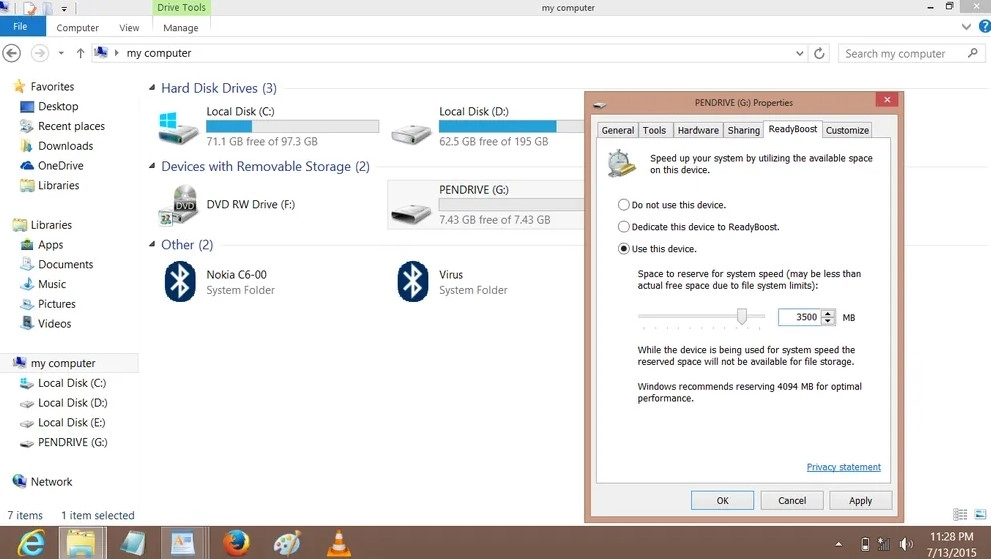
Thiết lập ReadyBoost để sử dụng dung lượng USB
3. Kiểm tra hiệu suất sau khi dùng ReadyBoost
Sau khi kích hoạt, bạn cần kiểm tra xem ReadyBoost có thực sự cải thiện tốc độ PC hay không.
Công cụ cần thiết
- Task Manager (Ctrl + Shift + Esc).
- Một vài ứng dụng nặng để thử nghiệm (trình duyệt, game nhẹ).
Thời gian cần thiết
Sai lầm phổ biến
- Mong đợi ReadyBoost thay thế hoàn toàn RAM vật lý (nó chỉ hỗ trợ thêm).
- Không theo dõi hiệu suất, dẫn đến không nhận ra sự cải thiện.
Hướng dẫn chi tiết:
- Mở Task Manager (nhấn Ctrl + Shift + Esc).
- Chuyển sang tab Performance, theo dõi mức sử dụng RAM và CPU khi mở nhiều ứng dụng.
- So sánh tốc độ mở ứng dụng trước và sau khi dùng ReadyBoost. Bạn sẽ nhận thấy các ứng dụng nhẹ khởi động nhanh hơn.
- Nếu không thấy cải thiện, thử USB khác có tốc độ đọc/ghi cao hơn.
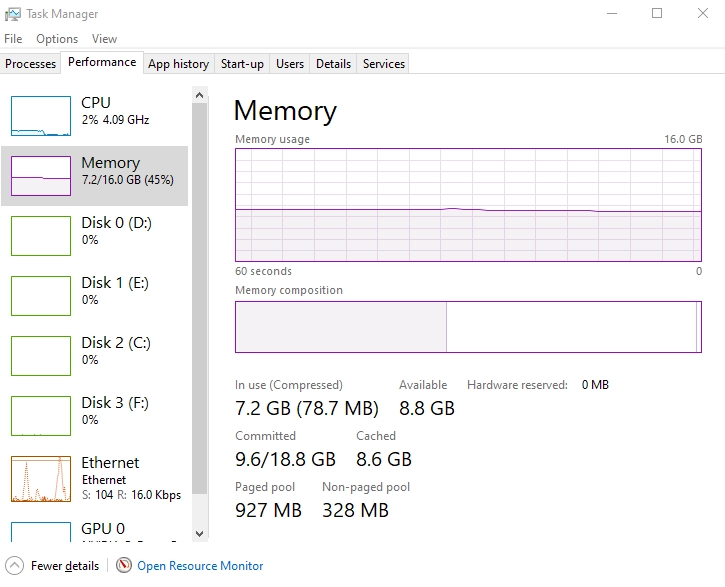
Theo dõi hiệu suất PC trong Task Manager sau khi kích hoạt ReadyBoost
4. Tối ưu hóa ReadyBoost để tăng RAM ảo
Để đạt hiệu quả tối đa, bạn cần một vài mẹo để tăng RAM ảo và giữ USB hoạt động ổn định.
Công cụ cần thiết
- USB chất lượng cao.
- Phần mềm kiểm tra tốc độ USB (như CrystalDiskMark, tùy chọn).
Thời gian cần thiết
Sai lầm phổ biến
- Sử dụng USB cho cả ReadyBoost và lưu trữ dữ liệu, gây xung đột.
- Không vệ sinh cổng USB, dẫn đến kết nối kém.
Hướng dẫn chi tiết:
- Chỉ dùng USB dành riêng cho ReadyBoost, không lưu trữ dữ liệu khác.
- Đảm bảo cổng USB sạch, không bị lỏng. Nếu có thể, dùng cổng USB 3.0 để tăng tốc.
- Kiểm tra tốc độ USB bằng CrystalDiskMark. Tốc độ đọc/ghi tối thiểu nên là 2.5MB/s.
- Nếu PC có nhiều cổng USB, thử cắm vào cổng khác để tìm hiệu suất tốt nhất.

Sử dụng cổng USB 3.0 để tối ưu hóa tốc độ ReadyBoost
Biến USB thành RAM ảo với ReadyBoost ngay hôm nay!
Chúc mừng bạn đã nắm vững cách dùng ReadyBoost để tăng RAM ảo và cải thiện hiệu suất PC! Chỉ với một chiếc USB và vài phút thiết lập, bạn đã có thể khiến chiếc máy tính cũ chạy mượt mà hơn, đặc biệt nếu bạn là sinh viên hay người yêu công nghệ luôn muốn tối ưu hóa thiết bị. Hãy thực hành ngay hôm nay và cảm nhận sự khác biệt! Đừng quên chia sẻ mẹo này với bạn bè để cùng nhau khám phá thêm nhiều cách sử dụng USB làm RAM nhé. Bạn đã thử ReadyBoost chưa? Hãy để lại bình luận về trải nghiệm của bạn!


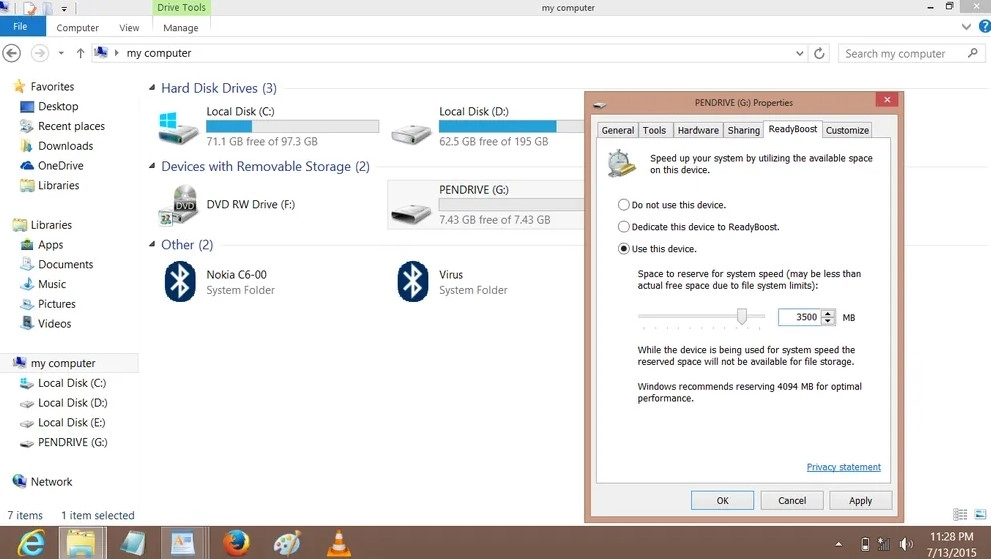
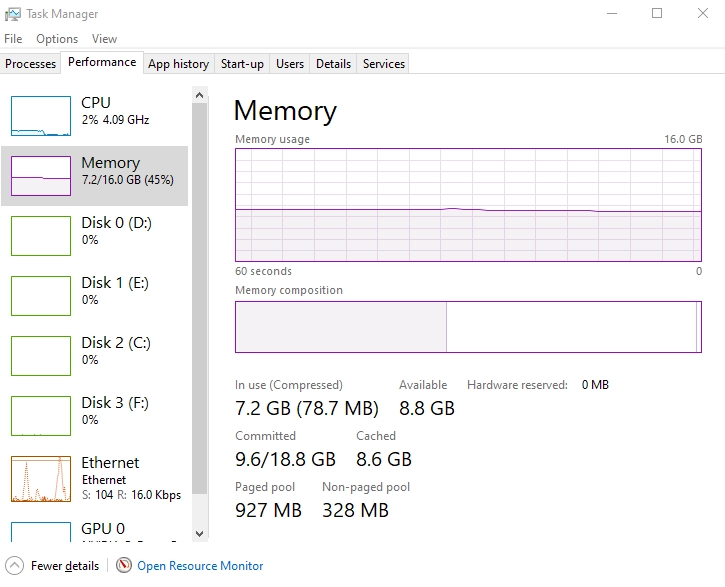





Bình Luận